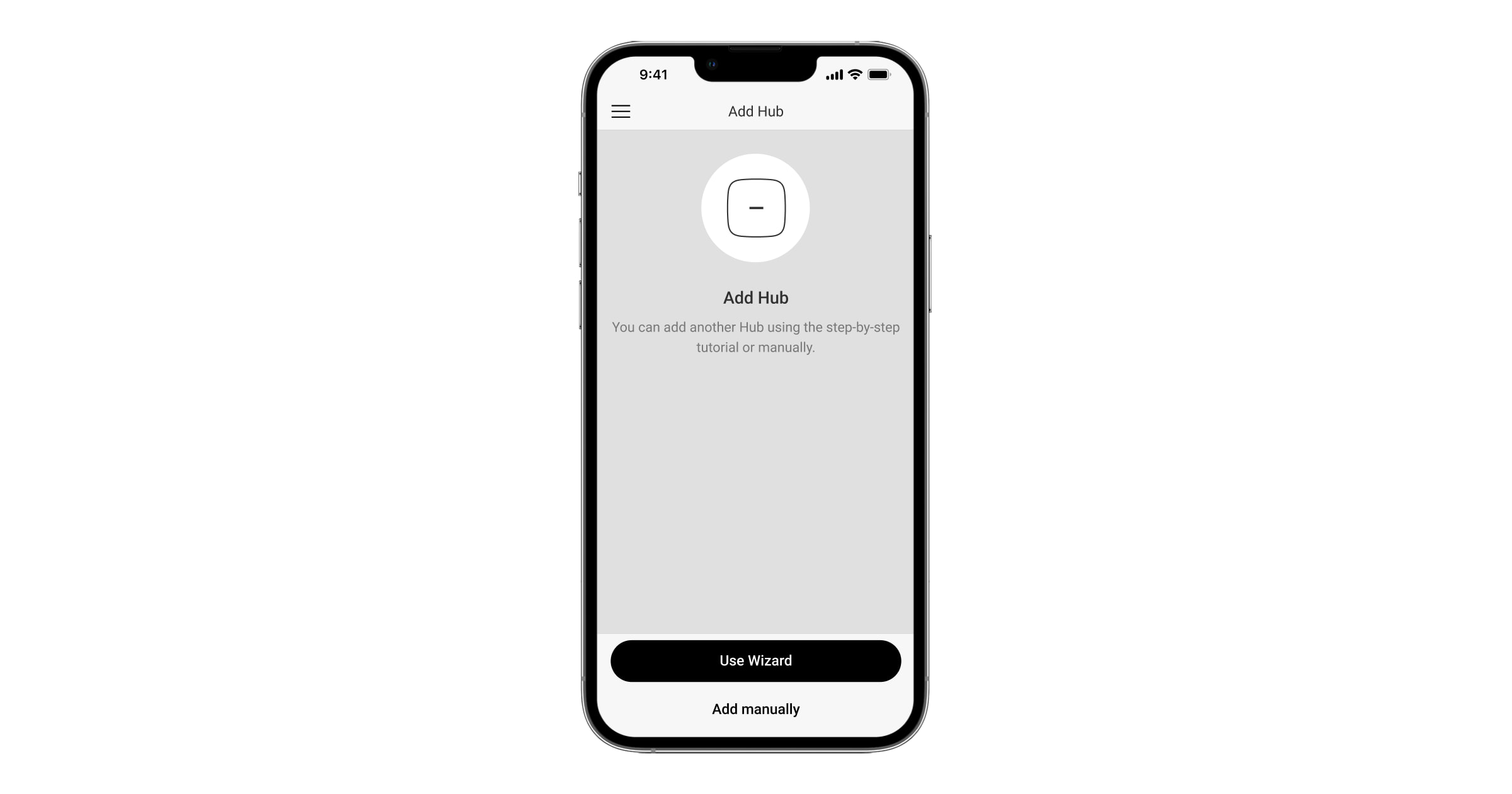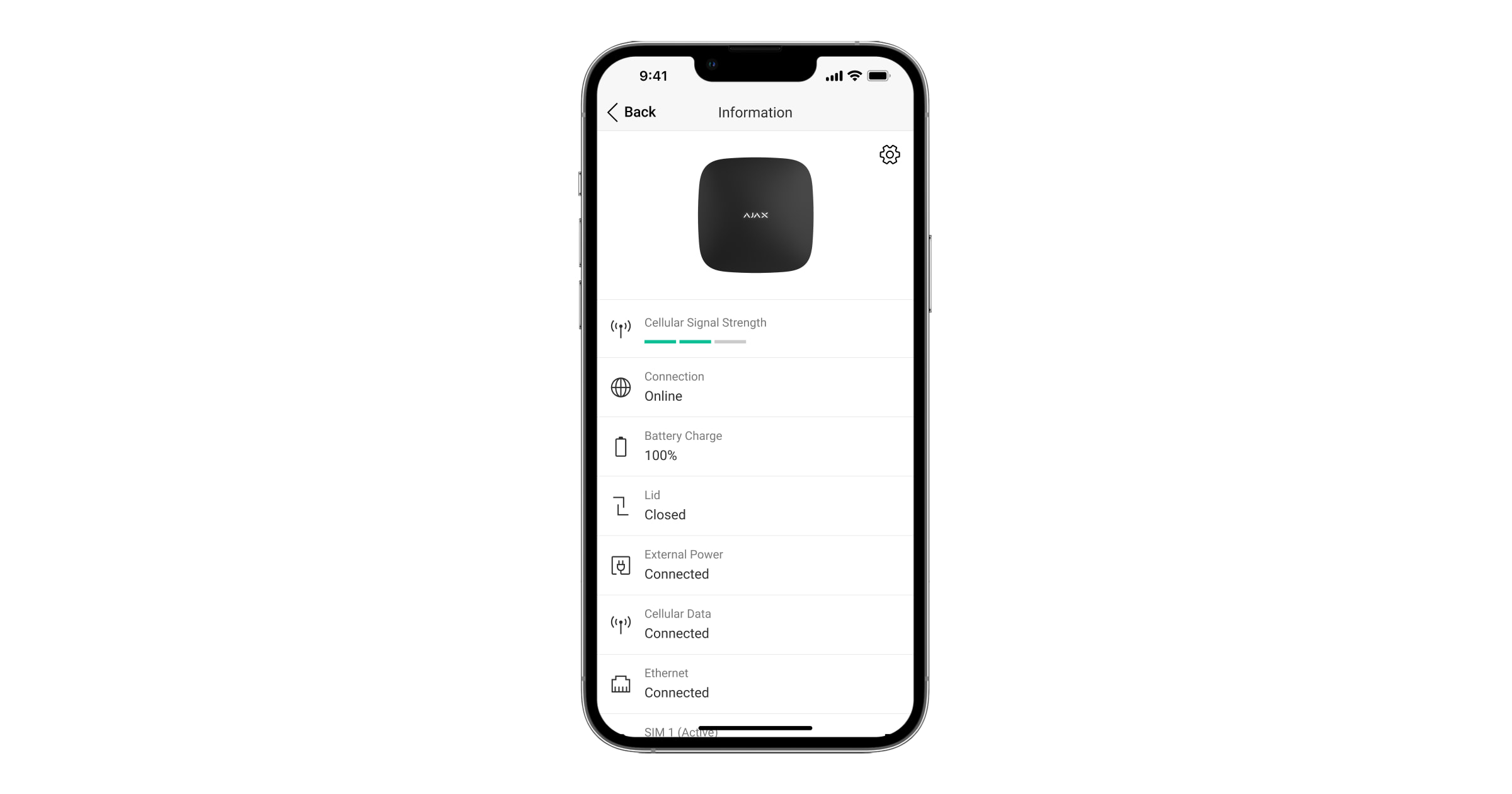Hub 2 is een bedieningspaneel voor het beveiligingssysteem dat fotoverificatie van alarmen ondersteunt. Het beheert de werking van alle verbonden apparaten en communiceert met de gebruiker en het beveiligingsbedrijf. Het apparaat is alleen ontworpen voor installatie binnenshuis.
De hub meldt het openen van deuren, het breken van ramen, dreiging van brand of overstroming, en automatiseert routinehandelingen met behulp van scenario’s. Als inbrekers de beveiligde ruimte binnenkomen, verstuurt Hub 2 foto’s van MotionCam-/MotionCam Outdoor-bewegingsdetectoren en waarschuwt het beveiligingsbedrijf.
Hub 2 heeft internettoegang nodig om verbinding te maken met de Ajax Cloud-service. Het bedieningspaneel heeft drie communicatiekanalen: Ethernet en twee simkaarten. De hub is verkrijgbaar in twee versies: met 2G en 2G/3G/4G (LTE)-modem.
Verbind alle communicatiekanalen voor een betrouwbaardere verbinding met Ajax Cloud en als beveiliging tegen onderbrekingen van telecomoperatoren.
U kunt het beveiligingssysteem beheren en reageren op alarmen en meldingen via de apps voor iOS, Android, macOS en Windows. Met het systeem kunt u kiezen van welke gebeurtenissen u op de hoogte wilt worden gebracht en op welke manier: via pushmeldingen, sms-berichten of oproepen.
Functionele elementen
- Ajax-logo met een led-indicatie.
- SmartBracket-montagepaneel. Schuif het krachtig naar beneden om het te openen.
Het geperforeerde deel is nodig om de sabotagedetector te activeren indien er geprobeerd wordt de hub te ontmantelen. Breek het niet af.
- Aansluiting voor de voedingskabel.
- Aansluiting voor de Ethernet-kabel.
- Gleuf voor micro-simkaart 2.
- Gleuf voor micro-simkaart 1.
- QR-code en ID/serienummer van de hub.
- Sabotage.
- Aan/uit-knop.
- Kabelklem.
Werkingsprincipe
Hub 2 ondersteunt de aansluiting van 100 Ajax-apparaten die bescherming bieden tegen inbraak, brand of overstroming en het kan ook elektrische apparaten automatisch aansturen volgens scenario’s of via een app.
De hub beheert de werking van het beveiligingssysteem en alle verbonden apparaten. Daarom wordt er via twee versleutelde radioprotocollen met het systeem gecommuniceerd:
1. Jeweller is een draadloos protocol dat gebruikt wordt om gebeurtenissen en alarmen van draadloze detectoren van Ajax te verzenden. Het communicatiebereik reikt, zonder obstakels (bijvoorbeeld: muren, deuren of constructies tussen verdiepingen) tot 2000 m ver.
2. Wings is een draadloos protocol dat gebruikt wordt om foto´s van MotionCam- en MotionCam Outdoor-detectoren te verzenden. Het communicatiebereik reikt, zonder obstakels (bijvoorbeeld: muren, deuren of constructies tussen verdiepingen) tot 1700 m ver.
Elke keer als de detector geactiveerd wordt, slaat het systeem binnen een seconde alarm. In dat geval activeert de hub de sirenes, start het scenario’s en waarschuwt het de meldkamer van het beveiligingsbedrijf en alle gebruikers.
Bescherming tegen sabotage

Hub 2 heeft drie communicatiekanalen: Ethernet en twee simkaarten. Hierdoor kan het systeem verbonden worden met Ethernet en twee mobiele netwerken. De hub is verkrijgbaar in twee versies: met 2G en 2G/3G/4G (LTE)-modem.
Bekabelde internet- en mobiele netwerkverbindingen worden parallel gehandhaafd voor een stabielere communicatie. Hierdoor is het ook mogelijk om zonder vertraging over te stappen naar een ander communicatiekanaal als er eentje niet meer werkt.
Bij interferentie op de Jeweller-frequenties of bij pogingen tot jamming, schakelt Ajax over op een vrije radiofrequentie en stuurt het een melding naar de meldkamer van het beveiligingsbedrijf en naar de systeemgebruikers.
Niemand kan de hub ongemerkt loskoppelen, zelfs niet als het alarm van de voorziening is uitgeschakeld. Als een indringer probeert het apparaat te demonteren, zal dit onmiddellijk het sabotage-alarm in werking stellen. Elke gebruiker en het beveiligingsbedrijf ontvangen meldingen van de activatie.
De hub controleert regelmatig de verbinding met de Ajax Cloud. De detectieonderzoeksperiode is gespecificeerd in de hub-instellingen. Bij minimale instellingen kan de server de gebruikers en het beveiligingsbedrijf binnen 60 seconden na het verlies van de verbinding waarschuwen.
De hub heeft een reservebatterij die een levensduur van 16 uur heeft. Hierdoor kan het systeem blijven functioneren, zelfs als de stroomvoorziening uitvalt bij het gebouw. U kunt gebruikmaken van een 12 V PSU en een 6 V PSU om de levensduur van de batterij te verhogen of de hub te verbinden met 6 V- of 12 V-netten.
OS Malevich

Hub 2 draait op het realtime besturingssysteem OS Malevich. Het systeem is immuun voor virussen en cyberaanvallen.
De updates via de ether van OS Malevich bieden nieuwe mogelijkheden voor het Ajax-beveiligingssysteem. Het updateproces verloopt automatisch en duurt enkele minuten wanneer het beveiligingssysteem is uitgeschakeld.
Verbinding met videobewaking

U kunt Dahua-, Hikvision-, Safire-, EZVIZ- en Uniview-camera’s en DVR’s verbinden met het Ajax-beveiligingssysteem. Dankzij de ondersteuning van het RTSP-protocol is het mogelijk om videobewakingsapparatuur van derden te integreren. U kunt tot 25 videobewakingsapparaten op het systeem aansluiten.
Automatiseringsscenario’s
Gebruik scenario’s om het beveiligingssysteem te automatiseren en het aantal routinehandelingen te verminderen. Stel het beveiligingsschema in en programmeer acties van automatiseringsapparaten (Relay, WallSwitch of Socket) die reageren op een alarm, een ingedrukte Button of een schema. U kunt op afstand een scenario maken in de Ajax-app.
Ledindicatie
Hub heeft twee modi voor statusindicatie:
- Hub – Serververbinding.
- Waarschuwingen en storingen.
Hub – Serververbinding
De modus Hub – Serververbinding is standaard ingeschakeld. De led van de hub heeft een lijst met indicaties die de systeemstatus of de optredende gebeurtenissen aangeven. Het Ajax-logo op de voorkant van de hub kan rood, wit, paars, geel, blauw of groen oplichten, afhankelijk van de status.
| Indicatie | Gebeurtenis | Opmerking |
| Licht wit op. | Er zijn twee communicatiekanalen verbonden: Ethernet en een simkaart. |
Als de externe voeding uit is, knippert de led-indicatie om de 10 seconden. Na een stroomuitval licht de hub niet direct op, maar begint binnen 180 seconden te knipperen. |
| Licht groen op. | Er is één communicatiekanaal verbonden: Ethernet of simkaart. |
Als de externe voeding uit is, knippert de led-indicatie om de 10 seconden. Na een stroomuitval licht de hub niet direct op, maar begint binnen 180 seconden te knipperen. |
| Licht rood op. | De hub is niet verbonden met het internet of er is geen verbinding met de Ajax Cloud-service. |
Als de externe voeding uit is, knippert de led-indicatie om de 10 seconden. Na een stroomuitval licht de hub niet direct op, maar begint binnen 180 seconden te knipperen. |
| Licht na 180 seconden op bij stroomuitval, knippert daarna elke 10 seconden. | De externe voeding is losgekoppeld. | De kleur van de led-indicatie hangt af van het aantal verbonden communicatiekanalen. |
| Knippert rood. | De hub is gereset naar de fabrieksinstellingen. |
Als uw hub een andere indicatie geeft, neem dan contact op met onze technische ondersteuning. Zij helpen je graag.
Toegang tot de indicaties
De gebruikers van de hub kunnen de indicatie Waarschuwingen en storingen zien nadat ze:
- Het systeem inschakelen/uitschakelen met het Ajax-bediendeel.
- Het juiste gebruikers-ID of persoonlijke code invoeren op het bediendeel en een actie uitvoeren die al is uitgevoerd (bijvoorbeeld, het systeem is uitgeschakeld en de uitschakelknop wordt ingedrukt op het bediendeel).
- Op de SpaceControl-knop drukken om het systeem in/uit te schakelen of de Deelinschakeling te activeren.
- Het systeem inschakelen/uitschakelen via de Ajax-apps.
Alle gebruikers kunnen de indicatie Status van de hub wijzigen zien.
Waarschuwingen en storingen
U schakelt deze functie in de hubinstellingen van de PRO-app in (Hub → Instellingen → Services → Ledindicatie).
De indicatie is beschikbaar voor hubs met firmwareversie OS Malevich 2.14 of hoger en in apps met de volgende versies of hoger:
- Ajax PRO: Tool for Engineers 2.22.2 voor iOS
- Ajax PRO: Tool for Engineers 2.25.2 voor Android
- Ajax PRO Desktop 3.5.2 voor macOS
- Ajax PRO Desktop 3.5.2 voor Windows
| Indicatie | Gebeurtenis | Opmerking |
| Status van de hub wijzigen | ||
| Witte led knippert een keer per seconde. | Inschakelen in twee fasen of Vertraging bij vertrek. | Een van de apparaten voert Inschakelen in twee fasen of Vertraging bij vertrek uit. |
| Groene led knippert een keer per seconde. | Ingangsindicatie. | Een van de apparaten voert Vertraging bij binnenkomst uit. |
| Witte led licht 2 seconden op. | De inschakeling is voltooid. | De hub (of een van de groepen) verandert zijn status van Uitgeschakeld naar Ingeschakeld. |
| Groene led licht 2 seconden op. | De uitschakeling is voltooid. | De hub (of een van de groepen) verandert zijn status van Ingeschakeld naar Uitgeschakeld. |
| Waarschuwingen en storingen | ||
| Rode en paarse led knipperen om de beurt 5 seconden. | Bevestigd overvalalarm. |
Er is een niet herstelde status na een bevestigd overvalalarm. De indicatie wordt alleen weergegeven als Herstel na bevestigd overvalalarm is ingeschakeld in de instellingen. |
| Rode led licht 5 seconden op. | Overvalalarm. |
Er is een niet herstelde status na een overvalalarm. De indicatie wordt niet weergegeven als er een bevestigde overvalalarmstatus is. De indicatie wordt alleen weergegeven als Herstel na overvalalarm is ingeschakeld in de instellingen. |
| Rode led knippert. | Het aantal keren dat de led knippert, komt overeen met het apparaatnummer van het overvalapparaat (DoubleButton) dat als eerste het overvalalarm genereert. | Er is een niet herstelde status na het bevestigde of niet bevestigde overvalalarm:
of
|
| Gele en paarse led knipperen 5 seconden achtereenvolgens. | Bevestigd inbraakalarm. |
Er is een niet herstelde status na het bevestigde inbraakalarm. De indicatie wordt alleen weergegeven als Herstel na bevestigd inbraakalarm is ingeschakeld in de instellingen. |
| Gele led licht 5 seconden. | Inbraakalarm. |
Er is een niet herstelde status na het inbraakalarm. De indicatie wordt niet weergegeven als er een bevestigd inbraakalarm is. De indicatie wordt alleen weergegeven als Herstel na inbraakalarm is ingeschakeld in de instellingen. |
| Gele led knippert. | Het aantal keren dat de led knippert komt overeen met het apparaatnummer dat als eerste het inbraakalarm genereert. | Er is een niet herstelde status na het bevestigde of niet bevestigde inbraakalarm:
of
|
| Rode en blauwe led knipperen om de beurt 5 seconden. | Dekselopening. |
Er is een niet herstelde sabotagestatus of een open deksel bij een van de apparaten of de hub. De indicatie wordt alleen weergegeven als Herstel na dekselopening is aangezet in de instellingen. |
| Gele en blauwe led knipperen om de beurt 5 seconden. | Andere storingen. |
Er is een niet herstelde foutstatus of een storing van een apparaat of de hub. De indicatie wordt alleen weergegeven als Herstel na fouten is ingeschakeld in de instellingen. Herstel na storingen is momenteel niet beschikbaar in de Ajax-apps. |
| Donkerblauwe led licht 5 seconden op. | Tijdelijke deactivering. | Een van de apparaten is tijdelijk gedeactiveerd of de meldingen over de statussen van de deksel zijn uitgeschakeld. |
| Blauwe led licht 5 seconden op. | Automatische deactivatie. | Een van de apparaten wordt automatisch gedeactiveerd door een openingstimer of het aantal detecties. |
| Groene en blauwe led knipperen om de beurt. |
Afloop van de alarmtimer. |
Weergegeven na afloop van de alarmtimer (om het alarm te bevestigen). |
Als er in het systeem niets gebeurt (geen alarm, storing, deksel open, enz.), geeft de led de volgende twee hubstatussen weer:
- Ingeschakeld/gedeeltelijk ingeschakeld of Deelinschakeling ingeschakeld — de led licht wit op.
- Uitgeschakeld — de led licht groen op.
In hubs met firmware OS Malevich 2.15.2 en hoger, brandt de led groen wanneer deze is ingesteld op Ingeschakeld/gedeeltelijk ingeschakeld of Deelinschakeling.
Indicatie van waarschuwing
Als het systeem uitgeschakeld is en een van de indicaties uit de tabel aanwezig is, knippert de gele led één keer per seconde.
Als er meerdere statussen in het systeem aanwezig zijn, worden de indicaties één voor één weergegeven, in dezelfde volgorde als in de tabel.
Ajax-account

Het beveiligingssysteem wordt geconfigureerd en beheerd via de Ajax-apps voor iOS, Android, macOS en Windows.
Gebruik de Ajax Security System-app om één of meer hubs te beheren. Als u van plan bent om meer dan tien hubs te gebruiken, installeer dan Ajax PRO: Tool for Engineers (voor iPhone en Android) of Ajax PRO Desktop (voor Windows en macOS). Meer informatie over de Ajax-apps en hun functies vindt u hier.
Installeer de Ajax-app om het systeem te configureren en maak een account aan. Het is niet nodig om een nieuw account aan te maken voor elke hub. Eén account kan meerdere hubs beheren. Indien nodig kunt u individuele toegangsrechten instellen voor elk gebouw.
Houd er rekening mee dat de gebruikers- en systeeminstellingen, en de instellingen van aangesloten apparaten zijn opgeslagen in het geheugen van de hub. Als u de beheerder van de hub wijzigt, worden de instellingen van de aangesloten apparaten niet gereset.
Verbinden van de hub met Ajax Cloud
Volg bij het installeren en gebruiken van Hub 2 de algemene veiligheidsvoorschriften voor het gebruik van elektrische apparatuur en de vereisten van de elektrische veiligheidsvoorschriften. Demonteer het apparaat niet als het onder spanning staat. Gebruik het apparaat niet als het netsnoer beschadigd is.
Hub 2 heeft internettoegang nodig om verbinding te maken met de Ajax Cloud-service. Dit is nodig voor de werking van de Ajax-apps, op afstand instellen en beheren van het systeem en het ontvangen van pushmeldingen door de gebruikers.
De centrale eenheid is verbonden via Ethernet en twee simkaarten. De hub is verkrijgbaar in twee versies: met 2G en 2G/3G/4G (LTE)-modem. We raden aan dat u alle communicatiekanalen tegelijkertijd verbindt voor meer stabiliteit en beschikbaarheid van het systeem.
Zo verbindt u de hub met Ajax Cloud:
- Verwijder het SmartBracket-montagepaneel door het krachtig naar beneden te schuiven. Beschadig het geperforeerde gedeelte niet, want dat is nodig om de sabotagedetector te activeren die de hub tegen ontmantelen beschermt.
- Sluit de voedings- en Ethernetkabels aan op de juiste aansluitingen en installeer de simkaarten.
1: Voedingskabelaansluiting
2: Ethernetaansluiting
3, 4: Gleuven voor de verbinding met de microsimkaarten - Houd de aan/uit-knop 3 seconden ingedrukt tot het Ajax-logo oplicht.
Het duurt maximaal 2 minuten voordat de hub verbinding maakt met internet en upgradet naar de nieuwste versie van OS Malevich, als er een stabiele internetverbinding is. De groene of witte led geeft aan dat de hub draait en verbonden is met de Ajax Cloud. Houd er ook rekening mee dat de hub voor het upgraden moet worden aangesloten op de externe voeding.
Als de Ethernetverbinding mislukt
Als de Ethernet-verbinding niet tot stand wordt gebracht, schakel dan de proxy- en MAC-adresfiltratie uit en activeer DHCP in de routerinstellingen. De hub ontvangt automatisch een IP-adres. Daarna kunt u een vast IP-adres voor de hub instellen in de Ajax-app.
Als de simkaartverbinding mislukt
Als u de hub op het mobiele netwerk wilt aansluiten, heeft u een micro-simkaart nodig met een uitgeschakelde pincode (u kunt deze uitschakelen met een mobiele telefoon) en voldoende geld op de rekening om te betalen voor de diensten volgens de tarieven van uw provider.
Als de hub geen verbinding maakt met het mobiele netwerk, kunt u ethernet gebruiken voor de configuratie van de netwerkparameters: roaming, APN-toegangspunt, gebruikersnaam en wachtwoord. Neem contact op met uw telecomoperator voor ondersteuning bij deze opties.
Een hub toevoegen aan de Ajax-app
- Koppel de hub met het internet en de voeding. Zet het bedieningspaneel aan en wacht tot het logo groen of wit oplicht.
- Open de Ajax-app. Geef toegang tot de gevraagde systeemfuncties zodat u de mogelijkheden van de Ajax-app ten volle kunt benutten en geen waarschuwingen over alarmen of gebeurtenissen mist.
- Selecteer een space of maak een nieuwe aan.
Space is beschikbaar voor apps met deze versies of nieuwer:
- Ajax Security System 3.0 voor iOS;
- Ajax Security System 3.0 voor Android;
- Ajax PRO: Tool for Engineers 2.0 voor iOS;
- Ajax PRO: Tool for Engineers 2.0 voor Android;
- Ajax PRO Desktop 4.0 voor macOS;
- Ajax PRO Desktop 4.0 voor Windows.
- Klik op Hub toevoegen.
- Kies een geschikte methode: handmatig of gebruik een stapsgewijze handleiding. Gebruik de stapsgewijze begeleiding als u het systeem voor de eerste keer instelt.
- Geef de naam van de hub op en scan de QR-code of voer het ID handmatig in.
- Wacht tot de hub is toegevoegd. De gekoppelde hub wordt weergegeven in het tabblad Apparaten
.
Nadat u een hub aan uw account hebt toegevoegd, wordt u automatisch de beheerder van het apparaat. Als u de beheerder wijzigt of verwijdert, worden de instellingen van de hub niet gereset of de aangesloten apparaten niet verwijderd.
Beheerders kunnen andere gebruikers uitnodigen in het beveiligingssysteem en hun rechten bepalen. Hub 2 ondersteunt maximaal 100 gebruikers.
Als er al gebruikers op de hub staan, kan de beheerder van de hub, de PRO met de volledige toegangsrechten of het installatiebedrijf dat de geselecteerde hub onderhoudt uw account toevoegen. U ontvangt een melding dat de hub al aan een ander account is toegevoegd. Neem contact op met de technische ondersteuning om erachter te komen wie de beheerdersrechten van de hub heeft.
Storingsteller

Als er een fout van de hub is gedetecteerd (bijv. er is geen externe voeding beschikbaar), wordt er een storingsteller weergegeven bij het apparaatpictogram in de Ajax-app.
Alle storingen kunnen worden bekeken in de hubstatussen. Velden met storingen worden rood gemarkeerd.
Hubpictogrammen

Pictogrammen geven sommige van de Hub 2-statussen weer. U kunt ze vinden bij het tabblad Apparaten in de Ajax-app.
| Pictogram | Waarde |
| Simkaart werkt met een 2G-netwerk. | |
|
Simkaart werkt met een 3G-netwerk. Alleen beschikbaar voor Hub 2 (4G). |
|
|
Simkaart werkt met een 4G-netwerk. Alleen beschikbaar voor Hub 2 (4G). |
|
| Geen simkaarten. | |
| De simkaart is defect of er is een pincode voor ingesteld. | |
|
Batterijniveau van de hub. Weergegeven in stappen van 5%. |
|
| Storing van de hub gedetecteerd. De lijst is beschikbaar in de lijst met statussen van de hub. | |
| De hub is rechtstreeks verbonden met de meldkamer van het beveiligingsbedrijf. | |
| De hub is niet rechtstreeks verbonden met de meldkamer van het beveiligingsbedrijf. | |
| De hub bevindt zich in de Spaarstand. |
Statussen van de hub
Het statusscherm bevat informatie over het apparaat en de bedrijfsparameters. De statussen van Hub 2 vindt u in de Ajax-app:
- Selecteer de gewenste hub als u er meerdere heeft of als u de PRO-app gebruikt.
- Ga naar het tabblad Apparaten
.
- Selecteer Hub 2 uit de lijst.
| Parameter | Waarde |
| Storing |
Door op Het veld verschijnt alleen als er een storing is gedetecteerd. |
| Signaalsterkte van mobiele netwerk |
Geeft de signaalsterkte van het mobiele netwerk weer voor de actieve simkaart. Wij raden aan de hub te installeren op plaatsen met een signaalsterkte van 2-3 streepjes. Als de signaalsterkte 0 of 1 streepje is, kan de hub misschien niet inbellen of een sms versturen over een gebeurtenis of alarm. |
| Batterijlading |
Laadniveau van de batterij van het apparaat. Weergegeven als een percentage. |
| Deksel | Status van de sabotagedetector die reageert op demontage van de hub:
|
| Externe voeding | Verbindingsstatus van de externe voeding:
|
| Verbinding | Verbindingsstatus tussen de hub en Ajax Cloud:
|
| Mobiele gegevens | De status van de hubverbinding met mobiel internet:
Als er genoeg geld of bonus-sms’jes/oproepen op de rekening van de hub staan, kan de hub bellen en sms-berichten versturen, zelfs als de status Niet verbonden in dit veld wordt weergegeven. |
| Actieve simkaart | Geeft de actieve simkaart weer:
U kunt niet handmatig wisselen tussen de simkaarten. |
| Simkaart 1 |
Het nummer van de simkaart die in de eerste sleuf is geplaatst. Klik erop om het nummer te kopiëren. Houd er rekening mee dat het nummer wordt weergegeven als het door de operator op de simkaart is geprogrammeerd. |
| Simkaart 2 |
Het nummer van de simkaart die in de tweede sleuf is geplaatst. Klik erop om het nummer te kopiëren. Houd er rekening mee dat het nummer wordt weergegeven als het door de operator op de simkaart is geprogrammeerd. |
| Ethernet | Status van de internetverbinding van de hub via Ethernet:
|
| Gemiddeld geluidsniveau (dBm) |
Geluidsniveau op de plaats waar de hub geïnstalleerd is. De eerste twee waarden geven het niveau op de Jeweller-frequenties weer en de derde waarde geeft het niveau op de Wings-frequenties weer. De aanvaardbare waarde is 80 dBm of lager. Zo wordt –95 dBm als acceptabel beschouwd en –70 dBm als ongeldig. De hub installeren op plekken met veel geluid kan leiden tot verlies van het signaal van verbonden apparaten of waarschuwingen van pogingen tot jamming. |
| Meldkamer | De status van directe verbinding van de hub met de meldkamer van het beveiligingsbedrijf:
Als dit veld wordt weergegeven, gebruikt het beveiligingsbedrijf een directe verbinding om gebeurtenissen en alarmen van het beveiligingssysteem te ontvangen. Zelfs als dit veld niet wordt weergegeven, kan het beveiligingsbedrijf nog steeds waarschuwingen controleren en ontvangen via de Ajax Cloud-server. |
| Geplande start |
Beschikbaar met OS Malevich 2.31 of nieuwer. De status van de geplande start. Druk op het De beschikbare statussen zijn:
|
| Hubmodel | Naam van het hubmodel. |
| Hardwareversie | Hardwareversie. Niet bijgewerkt. |
| Firmware |
Firmwareversie. Kan op afstand niet worden bijgewerkt. |
| ID | Identificatiemiddel van hub (ID of serienummer). Ook te vinden op de doos van het apparaat, op de printplaat van het apparaat en op de QR-code onder het SmartBracket-paneel. |
| IMEI | Een uniek serienummer van 15 cijfers om de modem van de hub op een mobiel netwerk te identificeren. Dit wordt alleen weergegeven wanneer er een simkaart in de hub is geïnstalleerd. |
Hub-instellingen
U kunt de instellingen van Hub 2 wijzigen in de Ajax-app:
- Selecteer de gewenste hub als u er meerdere heeft of als u de PRO-app gebruikt.
- Ga naar het tabblad Apparaten
en selecteer Hub 2 uit de lijst.
- Ga naar Instellingen door op het tandwielpictogram
te klikken in de rechterbovenhoek.
- Stel de vereiste parameters in.
- Klik op Terug om de nieuwe instellingen op te slaan.
De naam van de hub wordt weergegeven in de tekst van het sms-bericht en de pushmelding. De naam kan uit maximaal 12 cyrillische tekens of 24 Latijnse tekens bestaan.
Als u de naam wilt wijzigen, klikt u op het pictogram van het potlood en voert u de gewenste hubnaam in.
Selecteer de virtuele ruimte van de hub. De naam van de ruimte wordt weergegeven in de tekst van het sms-bericht en de pushmelding.
Instellingen voor bekabelde internetverbinding.
- Ethernet: hiermee kunt u ethernet op de hub in- en uitschakelen.
- DHCP / Statisch: selectie van het type IP-adres dat de hub moet ontvangen: dynamisch of statisch.
- IP-adres: IP-adres van de hub.
- Subnet Mask: subnetmask waarbinnen de hub opereert.
- Router: gateway gebruikt door de hub.
- DNS: DNS van de hub.
Communicatie met mobiele netwerk in-/uitschakelen, verbindingen configureren en huidig saldo controleren.
- Mobiele gegevens: deactiveert en activeert simkaarten op de hub.
- Roaming: als deze geactiveerd is, kunnen de simkaarten die in de hub geïnstalleerd zijn, werken via roaming.
- Fout van netwerkregistratie negeren: als deze instelling geactiveerd is, negeert de hub fouten wanneer geprobeerd wordt verbinding te maken via een simkaart. Activeer deze optie als de simkaart geen verbinding kan maken met het netwerk.
- Schakel communicatiecontrole uit met de operator: als deze instelling geactiveerd is, negeert de hub communicatiefouten van de operator. Activeer deze optie als de simkaart geen verbinding kan maken met het netwerk.
- Sim 1: geeft het nummer weer van de simkaart die is geïnstalleerd. Klik op het veld om naar de instellingen van de simkaart te gaan.
- Sim 2: geeft het nummer weer van de simkaart die is geïnstalleerd. Klik op het veld om naar de instellingen van de simkaart te gaan.
Instellingen van de simkaart
Verbindingsinstellingen
APN, Gebruikersnaam en Wachtwoord: instellingen voor verbinding met het internet via een simkaart. Als u de instellingen van uw mobiele provider te weten wilt komen, neem dan contact op met de ondersteuningsdienst van uw provider.
Mobiel dataverbruik
- Inkomend: de hoeveelheid gegevens die door de hub wordt ontvangen. Weergegeven in kilobytes of megabytes.
- Uitgaand: de hoeveelheid gegevens die door de hub wordt verstuurd. Weergegeven in kilobytes of megabytes.
Houd er rekening mee dat de mobiele gegevens op de hub worden gelezen en kunnen verschillen van de statistieken van uw operator.
Statistieken resetten: reset statistieken van inkomend en uitgaand verkeer.
Saldo controleren
- USSD-verzoek. Voer in dit veld de code in die wordt gebruikt om het saldo te controleren. Bijvoorbeeld *111#. Klik daarna op Saldo controleren om een verzoek te versturen. Het resultaat wordt onder de knop weergegeven.
Wachtwoorden van bediendelen instellen voor mensen die niet geregistreerd zijn in het systeem.
Met de OS Malevich 2.13.-update hebben we ook de mogelijkheid toegevoegd om een wachtwoord te maken voor mensen die niet verbonden zijn met de hub. Dit is bijvoorbeeld handig om een schoonmaakbedrijf toegang te geven tot het beveiligingsbeheer. Als u de toegangscode weet, hoeft u het alleen maar in te toetsen op het bediendeel van Ajax om het systeem in- of uit te schakelen.
Zo stelt u een toegangscode in het systeem in voor een niet-geregistreerd persoon
- Druk op Code toevoegen.
- Stel Gebruikersnaam en Toegangscode in.
- Druk op Toevoegen.
Als u een geheime code wilt instellen, een toegangscode, de instellingen voor groepen, deelinschakeling of een code-ID wilt veranderen, of tijdelijk deze code wilt uitschakelen of verwijderen, selecteer hem dan in de lijst en breng de wijzigingen aan.
De aangemaakte toegangscodes zijn geldig voor alle bediendelen die zijn verbonden met de hub. Hub 2 ondersteunt maximaal 50 toegangscodes.
De instelling is alleen beschikbaar in de PRO Ajax-apps
Stel de vereisten in voor de lengte van de codes die worden gebruikt om gebruikers te autoriseren en toegang te verlenen tot het systeem. U kunt de optie Flexibel (4 tot 6 symbolen) selecteren of een vaste codelengte opgeven: 4 symbolen, 5 symbolen, of 6 symbolen.
Opmerking: wanneer u een vaste codelengte instelt, worden alle eerder geconfigureerde toegangscodes door het systeem gereset.
Een vaste codelengte is vereist voor de functie Eenvoudig wijzigen van ingeschakelde modus waarmee het systeem kan worden uitgeschakeld zonder op de knop Uitschakelen op het bediendeel te drukken nadat een code is ingevoerd of een toegangsapparaat is gebruikt.
Instellingen voor gepland inschakelen/uitschakelen van het beveiligingssysteem.
Start de detectiezonetest voor verbonden detectoren. Deze test bepaalt of de detectoren naar behoren werken en meet de afstand waarop ze alarmen registreren.
Het pinginterval van de hubdetector configureren. De instellingen bepalen hoe vaak de hub met de apparaten communiceert en hoe snel een verbindingsverlies wordt gedetecteerd.
Instellingen:
- Pinginterval van detectoren: de frequentie waarmee aangesloten apparaten door de hub worden gepeild, wordt ingesteld tussen 12 en 300 sec (standaard 36 sec). Houd er rekening mee dat het maximale pinginterval met onderling verbonden alarmen van branddetectoren terugvalt naar 48 sec.
Hoe korter het pinginterval, hoe sneller de hub de statusupdates van de verbonden apparaten ontvangt en hoe sneller de apparaten opdrachten ontvangen van de hub. Houd er rekening mee dat alle alarmen of informatie over sabotage onmiddellijk worden doorgegeven, ongeacht de instellingen. - Aantal gemiste pings om de verbindingsfout te bepalen: een teller van niet-bezorgde pakketten (standaard 8 pakketten).
De tijd voordat het alarm afgaat omwille van communicatieverlies tussen de hub en het apparaat wordt berekend aan de hand van de volgende formule:
Pinginterval van detector × Aantal gemiste pings om verbindingsfout te bepalen
Het is belangrijk om rekening te houden met het feit dat een kortere detectieonderzoeksperiode de levensduur van de gebundelde batterij vermindert.
Rekentool voor levensduur van de batterij
Opmerking: het interval beperkt ook het maximum aantal verbonden apparaten:
| Interval | Limiet |
| 12 sec | 39 apparaten |
| 24 sec | 79 apparaten |
| 36 sec of meer | 100 apparaten |
Ongeacht de instellingen kunt u tot 10 sirenes en 5 signaalversterkers verbinden met de hub.
Telefonie-instellingen voor Hub 2 (4G) met OS Malevich 2.25 of nieuwer zijn alleen beschikbaar in de Ajax PRO-apps.
Met de telefonie-instellingen kunt u een Ajax-hub configureren om via het SIP-protocol te communiceren met een meldkamer.
In PRO Desktop kan een sjabloon voor telefonie-instellingen worden gemaakt en toegepast om tijd te besparen bij het configureren van meerdere systemen.
Groep van hubservice-instellingen. Deze zijn verdeeld in 2 groepen: algemene instellingen en geavanceerde instellingen.
Algemene instellingen
Led-helderheid
Aanpassing van de helderheid van de led-achtergrondverlichting van het hublogo. In te stellen van 1 tot 10. De standaardwaarde is 10.
Firmware-update
Het menu bevat de instellingen voor het bijwerken van de hubfirmware.
- Firmware-Auto-Update configureert automatisch de updates voor OS Malevich (standaard ingeschakeld):
- Indien ingeschakeld, wordt de firmware automatisch bijgewerkt als er een nieuwe versie beschikbaar is. Het systeem moet worden uitgeschakeld en er moet een externe voeding op de hub worden aangesloten.
- Indien uitgeschakeld, wordt het systeem niet automatisch bijgewerkt. Als er een nieuwe firmwareversie beschikbaar is, zal de app vragen of u OS Malevich wilt bijwerken.
- Met Controleer op nieuwe versie kunnen firmware-updates handmatig worden gecontroleerd en geïnstalleerd wanneer deze beschikbaar zijn of aan de hub zijn toegewezen. Deze optie is alleen beschikbaar als de instelling Firmware-Auto-Update is ingeschakeld.
Als de firmware van de hub verouderd is, kan er een fout optreden wanneer u een apparaat aan de hub toevoegt. In dit geval vraagt het systeem de gebruiker om de sectie Firmware-update in de Service-instellingen te openen en te controleren of er een nieuwe firmwareversie beschikbaar is. Indien er een update beschikbaar is, kan de gebruiker deze downloaden en installeren.
Logboeken van de hub
Logs zijn bestanden met informatie over de werking van het systeem. Ze kunnen helpen bij fouten of storingen. We raden niet aan de logs uit te schakelen, aangezien deze informatie nuttig kan zijn bij fouten in de werking van het systeem.
Met deze instelling kunt u het transmissiekanaal voor de hublogs selecteren of de opname ervan uitschakelen:
- Ethernet: logboeken worden verzonden via een bekabelde internetverbinding. Houd er rekening mee dat als het ethernet niet verbonden is, de hub geen logboeken kan verzenden.
- Uitschakelen: log is uitgeschakeld.
We raden niet aan de logs uit te schakelen, aangezien deze informatie nuttig kan zijn bij fouten in de werking van het systeem.
Vertraging voor meldingen over extern stroomverlies
Instellingen voor de vertragingstijd voor meldingen over extern stroomverlies.
U kunt een vertragingstijd selecteren tussen de 1 minuut en 1 uur in stappen van 1 minuut.
Beschikbaar voor Hub 2 (2G) / (4G) Jeweller met OS Malevich 2.22 of nieuwer.
Aantal gebeurtenissen ‘Terwijl hub offline is’
Gebeurtenissen tijdens communicatiestoringen met de server worden opgeslagen in de buffer van de hub en worden naar de Ajax-apps gestuurd nadat de verbinding is hersteld.
Met deze instelling kunt u het aantal recente gebeurtenissen kiezen dat de hub naar de Ajax-apps stuurt zodra deze weer online is.
U kunt kiezen tussen 100 (standaardwaarde) en 1000 gebeurtenissen in stappen van 50.
Beschikbaar voor Hub 2 (2G) / (4G) Jeweller met OS Malevich 2.25 of nieuwer.
Geavanceerde instellingen
De lijst met geavanceerde hub-instellingen is afhankelijk van het type toepassing: standaard of PRO.
| Ajax Security System | Ajax PRO |
| Serververbinding Geluiden en waarschuwingen Instellingen van de branddetectoren Integriteitscontrole van het systeem |
PD 6662 Instelwizard Status van serververbinding Geluiden en waarschuwingen Batterij-instellingen Instellingen van de branddetectoren Integriteitscontrole van het systeem Alarmbevestiging Herstel na alarm In- en uitschakelproces Automatische deactivering van apparaten LED Indicatie |
PD 6662 Instelwizard
Opent een stapsgewijze handleiding over hoe u uw systeem kunt instellen conform de Britse beveiligingsnorm PD 6662:2017.
Status van serververbinding
Het menu bevat instellingen voor de communicatie tussen de hub en de Ajax Cloud:
- Detectieonderzoeksperiode tussen de hub-server, sec. Verstuurfrequentie van de pings van de hub naar de Ajax Cloud-server. Het wordt ingesteld van 10 tot 300 sec. De aanbevolen waarde is 60 seconden.
- Vertraging van alarm voor Verbindingsfout met server, sec. Het is een vertraging die het risico op een vals alarm in verband met het verbindingsverlies van de Ajax Cloud-server vermindert. Het wordt geactiveerd na 3 niet-geslaagde polls tussen de hub en de server. De vertraging wordt ingesteld tussen 30 en 600 seconden. De aanbevolen standaardwaarde is 300 seconden.
De tijd om een bericht te genereren over het communicatieverlies tussen de hub en de Ajax Cloud-server wordt berekend aan de hand van de volgende formule:
(Pinginterval x 3) + Tijdsfilter.
Met de standaardinstellingen meldt Ajax Cloud het communicatieverlies met de hub na 8 minuten:
(60 sec × 3) + 300 sec = 8 min.
- Ontvang gebeurtenissen van de verbindingsfout met server zonder alarm. De Ajax-apps kunnen op twee manieren melding maken van het verlies van communicatie tussen de hub en de server: met het standaardsignaal van een pushmelding of met een sirenegeluid (standaard ingeschakeld). Als de optie actief is, wordt de melding gedaan met het standaardsignaal van een pushmelding.
- Melding bij verbindingsverlies via kanalen. Het Ajax-beveiligingssysteem kan zowel gebruikers als het beveiligingsbedrijf op de hoogte brengen over het verlies van verbinding, zelfs via een van de verbindingskanalen.
In dit menu kunt u kiezen welk kanaal met verbindingsverlies wordt gerapporteerd door het systeem, en wat de vertraging moet zijn voor het verzenden van zulke meldingen:- Ethernet
- Mobiel
- Wifi
- Vertraging van verbindingsverlies, min.: tijd van de vertraging voordat de melding over het verbindingsverlies wordt verstuurd via een van de communicatiekanalen. In te stellen van 3 tot 30 minuten.
De tijd voordat de melding over het verbindingsverlies via een van de communicatiekanalen wordt verstuurd, wordt berekend met de volgende formule:
(Peilinterval * 4) + Tijdfilter + Vertraging van melding van verbindingsverlies
Geluiden en waarschuwingen
Het menu bevat drie groepen met instellingen: parameters voor sireneactivering, indicatie van sirene na alarm en pieptoon van bediendeelactivering.
Parameters voor de activering van de sirene
Als het deksel van de hub of detector open is. Indien ingeschakeld, activeert de hub de aangesloten sirenes als de behuizing van de hub, detector of een ander Ajax-apparaat geopend is.
Als de paniek knop wordt ingedrukt (app). Indien ingeschakeld, activeert de hub de verbonden sirenes als de alarmknop in de Ajax-app werd ingedrukt.
Het is mogelijk om de reactie van de sirene uit te schakelen bij het indrukken van de SpaceControl-paniekknop via de instellingen van de afstandsbediening (Apparaten → SpaceControl → Instellingen
).
Instellingen van een indicatie van sirene na een alarm
De instelling is alleen beschikbaar in de PRO Ajax-apps.
De sirene kan meldingen geven over de activering van het ingeschakelde systeem aan de hand van een led-indicatie. Dankzij deze functie kunnen gebruikers van het systeem en patrouilles van beveiligingsbedrijven zien dat het systeem actief is.
Piep met parameters voor bediendeelactivering
De instelling is alleen beschikbaar in de PRO Ajax-apps
De bediendelen die op de hub zijn aangesloten geven een geluidssignaal om storingen aan te geven. Als u de geluidsmeldingen wilt activeren, schakelt u het volgende in: Als een apparaat offline is en Als de batterij van een apparaat bijna leeg is.
De instellingen van de geluidsmeldingen voor storingen zijn beschikbaar voor alle hubs met firmwareversie OS Malevich 2.15 of hoger.
De geluidsmeldingen van storingen worden ondersteund door de Ajax-bediendelen met de volgende firmwareversies of hoger:
- 5.57.1.1 voor KeyPad Jeweller;
- 5.57.5.0 voor KeyPad Plus Jeweller.
Batterij-instellingen
Door de parameters van de reservevoeding in te stellen, kunt u de bedrijfstijd van het apparaat verlengen.
Er zijn een aantaal opties beschikbaar voor deze instelling: Spaarstand Batterij, Oplaadmodus.
Deze instelling is alleen beschikbaar in Ajax PRO-apps.
Spaarstand batterij
Met de instelling Bespaar de lading van de reservebatterij van de hub kan de levensduur van de reservebatterij worden verlengd wanneer een externe voeding niet beschikbaar is. Wanneer deze instelling is ingeschakeld, schakelt de hub over naar de stand-bymodus zodra de externe voeding wegvalt.
Om de reservebatterij te sparen schakelt de hub zijn verbindingskanalen (mobiel netwerk, Ethernet, Wi-Fi) uit wanneer het overschakelt naar de stand-bymodus. Daarom is de hub in stand-bymodus niet verbonden met de Ajax Cloud en de meldkamer totdat er een systeemgebeurtenis plaatsvindt. In de Ajax-apps kleuren de hub en de apparaten die eraan zijn toegevoegd grijs en zijn niet beschikbaar voor configuratie of bediening; de hub bevindt zich in de status Spaarstand en apparaten die eraan zijn toegevoegd zijn Offline. In de lijst met spaces wordt aangegeven of de space zich in de Spaarstand bevindt.
De stand-bymodus heeft geen invloed op de werking van het systeem. Elke detector die wordt geactiveerd, activeert de hub voor een bepaalde tijd zodat de gebeurtenis naar gebruikers en de meldkamer kan worden verzonden. Tijdens de standby-modus knippert de led van de hub om de 30 seconden rood en wordt de helderheid van de led tot het minimum beperkt.
Als de hub in de stand-bymodus staat, kan het alleen met een bediendeel of sleutelhanger worden overgeschakeld naar een andere modus. In de standby-modus kunt u de modus van het systeem niet veranderen en de hub niet configureren met de Ajax-apps.
Activeer Bespaar de lading van de reservebatterij van de hub om de bedrijfstijd van de hub te configureren:
| Instelling | Betekenis |
| Activiteitsduur | De periode dat de hub verbonden blijft met de Ajax Cloud na een systeemgebeurtenis, dit is standaard ingesteld op 10 minuten. U kunt deze periode echter aanpassen van 5 minuten tot 1 uur. |
| Server polling-interval | De periode tussen verbindingen van de hub in stand-bymodus met de server, dit is standaard ingesteld op 6 uur. U kunt deze periode echter aanpassen van 1 tot 24 uur. |
U kunt de datum en tijd configureren waarbij de Spaarstand van de hub gedeactiveerd moet worden met de functie voor gepland starten.
De functie is beschikbaar voor hubs met OS Malevich 2.31 of nieuwer en kan worden geconfigureerd in de lijst met statussen van de hub.
Met de functie Spaarstand batterij kan de levensduur van de reservebatterij worden verlengd:
- tot 70 uur voor Hub 2 (2G) Jeweller
- tot 100 uur voor Hub 2 (4G) Jeweller
De duur is afhankelijk van de systeemconfiguratie en het aantal apparaten dat aan de hub is toegevoegd.
De functie Spaarstand batterij is beschikbaar voor hubs met OS Malevich 2.19 of hoger.
Als de functie Spaarstand batterij is ingeschakeld, voldoet het systeem niet aan EN 50131 Grade 2.
Opmerking: als uw systeem minsten één signaalversterker bevat die via ethernet aan de hub is toegevoegd, zal de hub niet overschakelen naar de stand-bymodus. Dit is nodig om de verbinding te behouden met apparaten die via de signaalversterker zijn toegevoegd.
Voor systemen met spraakmodules: de operator van een meldkamer kan alleen verbinding maken en communiceren via spraakmodules tijdens de activiteitsduur van de hub wanneer de hub verbonden is met Ajax Cloud. Een gaande oproep kan de activiteitsduur van de hub niet verlengen; daarom wordt deze automatisch beëindigd zodra de hub overschakelt naar de spaarstand.
Oplaadmodus
Deze instelling is alleen beschikbaar in Ajax PRO-apps.
Beschikbaar voor Hub 2 (2G) / (4G) Jeweller met OS Malevich 2.24 of nieuwer.
Deze instelling bepaalt hoe snel de ingebouwde batterij van het apparaat wordt opgeladen door een externe voedingsbron.
Er zijn twee opties beschikbaar:
- Doorlopend — de batterij wordt continu opgeladen totdat deze vol is. Dit is compatibel met de meeste externe voedingsbronnen.
- Interval — de batterij wordt opgeladen met korte pauzes. Dit is aannbevolen voor een zink-lucht voedingsbron.
Instellingen van de branddetectoren
Instellingenmenu van Ajax-branddetectoren. Hiermee kunt u het alarm van onderling verbonden branddetectoren instellen.
Deze functie wordt aanbevolen door de Europese brandnormen die voorschrijven dat in geval van brand een waarschuwingssignaal van ten minste 85 dB op 3 meter van de geluidsbron moet worden gegeven. Een geluid van die sterkte wekt zelfs een vaste slaper tijdens een brand. En u kunt snel branddetectoren die zijn geactiveerd via de Ajax- app, Button, KeyPad Plus of KeyPad uitschakelen.
Integriteitscontrole van het systeem
Deze waarde is verantwoordelijk voor het controleren van de status van de beveiligingsdetectoren, apparaten, en gevolgde groepen voordat het systeem wordt ingeschakeld. De integriteitscontrole van het systeem is standaard uitgeschakeld.
Alarmbevestiging
De instelling is alleen beschikbaar in de PRO Ajax-apps.
Alarmbevestiging is een speciale gebeurtenis die de hub naar de meldkamer en de gebruikers van het systeem stuurt als meerdere apparaten binnen een bepaalde tijd zijn afgegaan. Door alleen te reageren op bevestigde alarmen, verminderen het beveiligingsbedrijf en de politie het aantal interventies door valse alarmen.
Herstel na alarm
De instelling is alleen beschikbaar in de PRO Ajax-apps.
Deze functie staat niet toe dat het systeem wordt ingeschakeld als er recent een alarm werd geregistreerd. Voor de inschakeling moet het systeem worden hersteld door een bevoegde gebruiker of PRO-gebruiker. De alarmtypes die systeemherstel vereisen, worden gedefinieerd bij het configureren van de functie.
De functie voorkomt situaties waarin de gebruiker het systeem inschakelt als detectoren valse alarmen genereren.
In- en uitschakelproces
Deze instelling is alleen beschikbaar in de PRO Ajax-apps
Met de eerste optie Naleving van normen kan een specifieke norm worden geselecteerd om het beveiligingssysteem in te stellen volgens bestaande vereisten. Zodra u de gewenste norm heeft geselecteerd, toont het menu hieronder de juiste instellingen voor het in- en uitschakelen. De volgende kleuren zijn beschikbaar:
- EN 50131 — Europese norm voor inbraak- en overvalalarmsystemen, beschrijft ook het concept van beveiligingsgraden.
- PD 6662 — Britse norm voor inbraak- en overvalalarmsystemen, bedoeld om het aantal onbevestigde alarmen te verminderen en ervoor te zorgen dat de politie alleen reageert op echte bedreigingen.
- VdS — Duitse norm voor inbraak- en overvalsystemen, die het in-/uitschakelen regelt.
- ANSI/SIA CP-01-2019 — Amerikaanse norm voor beveiligingssystemen die functies en vereisten regelt om valse alarmen veroorzaakt door gebruikers of apparatuur te verminderen.
EN 50131
Zodra EN 50131 is geactiveerd, kunt u de parameters van de functies Inschakelen in twee fasen, Uitlooptijd opnieuw starten en Uitloopfout instellen in de instellingen voor het inschakelen, evenals de Vertraging bij verzenden van alarm in de instellingen voor het uitschakelen.
PD 6662
Zodra PD 6662 is geselecteerd, toont het menu een aantal instellingen voor het in- en uitschakelen waarmee het systeem kan worden geconfigureerd om te voldoen aan de standaardvereisten.
Gebruik de bijbehorende stapsgewijze handleiding in de Ajax PRO-app voor een snelle en gemakkelijke systeeminstallatie volgens PD 6662. Ga naar Hub → Instellingen → Service → PD 6662 Instelwizard en volg de aanwijzingen in de app.
VdS
Het Ajax-systeem met een hub met firmwareversie OS Malevich 2.26 of nieuwer beschikt over het principe voor onvermijdelijkheid (Duits: Zwangsläufigkeit).
Zodra VdS is geselecteerd, werkt de vertraging bij vertrek van alle apparaten in het systeem niet, de vertraging bij binnenkomst blijft echter wel werken.
Het systeem controleert automatisch of alle deuren en sloten gesloten zijn. De deur wordt vergrendeld met het externe blokkeerelemen wanneer het systeem wordt ingeschakeld. Bovendien checkt het systeem of de deur is vergrendeld of dat het systeem is ingeschakeld volgens het principe voor onvermijdelijkheid (Duits: Zwangsläufigkeit).
Als er storingen zijn, kan het systeem niet worden ingeschakeld. Als er storingen optreden of de deur niet op vergrendeld is, meldt het systeem dat het inschakelen mislukt is.
ANSI/SIA CP-01-2019
Zodra ANSI/SIA CP-01-2019 is geselecteerd, kunt u de instellingen Uitlooptijd opnieuw starten en Niet-verlaten gebouwen configureren bij het inschakelen van het systeem. Voor de instellingen bij het uitschakelen kunt u selecteren welke apparaten een melding moeten geven bij Alarmannulering of Alarm afbreken en de Tijd voor afbreken van een alarm aanpassen.
Deze standaard vereist ook dat een aantal functies van het systeem zijn ingeschakeld, zoals Vertraging bij binnenkomst/vertrek, cross-zoning*, Automatische deactivering van apparaten, en testen van het systeem. Deze functies worden geconfigureerd in de hub en de instellingen van het apparaat.
* De cross zoning functionaliteit zal beschikbaar zijn in de volgende OS Malevich-updates.
Automatische deactivering van apparaten
Deze instelling is alleen beschikbaar in de PRO Ajax-apps.
Het Ajax-beveiligingssysteem kan alarmen of andere gebeurtenissen van apparaten negeren zonder ze uit de hub te verwijderen. Bij bepaalde instellingen worden meldingen over gebeurtenissen van een specifiek apparaat niet verzonden naar de meldkamer en de gebruikers van het beveiligingssysteem.
Er zijn drie soorten Automatische deactivering van apparaten: op timer, op aantal alarmen en op aantal vergelijkbare gebeurtenissen.
Het is ook mogelijk om een specifiek apparaat handmatig uit te schakelen. Meer informatie over het handmatig uitschakelen van apparaten vindt u hier.
Ledindicatie
De instelling is alleen beschikbaar in de PRO Ajax-apps
In dit menu kunt u de systeemstatussen en gebeurtenissen kiezen die de ledindicatoren van de hub zullen weergeven. U kunt één van de twee volgende functies kiezen:
- Verbinding tussen hub en server: de leds van de hub geven aan of de hub verbonden is met de voeding en het internet.
- Waarschuwingen en storingen: de leds van de hub geven informatie over waarschuwingen en storingen van het systeem, de wijziging van de beveiligingsmodus en vertragingen bij binnenkomst/vertrek.
Функція доступна для хабів з прошивкою OS Malevich 2.14 і вище.
Opent de gebruikershandleiding van Hub 2 in de Ajax-app.
Menu voor het automatisch overzetten van apparaten en instellingen van een andere hub. Zorg dat u zich in de instellingen bevindt van de hub waarop u gegevens wilt importeren.
Hiermee verwijdert u uw account uit de hub. Na het verwijderen blijven alle instellingen, verbonden gebruikers en gekoppelde detectoren bewaard.
Space-instellingen

U kunt de instellingen wijzigen in de Ajax-app:
- Selecteer de space als u er meerdere heeft of als u een PRO-app gebruikt.
- Ga naar het tabblad Beheer.
- Ga naar Instellingen door op het tandwielpictogram
in de rechteronderhoek te tikken.
- Stel de vereiste parameters in.
- Klik op Terug om de nieuwe instellingen op te slaan.
De instellingen van de hub resetten
De hub resetten naar de fabrieksinstellingen:
- Schakel de hub in als deze is uitgeschakeld.
- Verwijder alle gebruikers en installateurs uit de hub.
- Houd de aan/uit-knop gedurende 30 seconden ingedrukt. Het Ajax-logo op de hub begint rood te knipperen.
- Verwijder de hub uit uw account.
Houd er rekening mee dat het resetten van de hub naar de fabrieksinstellingen gebruikers niet verwijderd uit de hub of het eventlog wist.
Storingen
Hub 2 kan meldingen geven over eventuele storingen. Het veld Storingen is beschikbaar in Apparaatstatussen. Door te klikken op opent de lijst van alle storingen. Let op: het veld wordt weergegeven als er een storing is gedetecteerd.
Aansluiting van detectoren en apparaten
De hub is niet compatibel met de integratiemodules ocBridge Plus en uartBridge. U kunt er ook geen andere hubs mee verbinden.
Als u de hub toevoegt met een stapsgewijze handleiding, dan wordt u gevraagd om apparaten toe te voegen die de gebouwen beveiligen. U kunt deze stap weigeren en er later op terugkomen.
Zo verbindt u een detector met de hub
- Log in bij de Ajax-app. Selecteer de gewenste hub als u er meerdere heeft of als u de PRO-app gebruikt.
- Ga naar het menu Ruimten
.
- Open de ruimte en selecteer Apparaat toevoegen.
- Geef het apparaat een naam, scan de QR-code (of voer deze handmatig in) en selecteer een groep (als de groepsmodus is ingeschakeld).
- Klik op Toevoegen. Het aftellen voor het toevoegen van een apparaat begint.
- Volg de instructies in de app om het apparaat te verbinden.
Als u een apparaat wilt koppelen met de hub, moet het apparaat zich binnen het radiocommunicatiebereik van de hub bevinden (bij hetzelfde beveiligde object). Het apparaat dat verbonden is met de hub verschijnt in de lijst met hub-apparaten in de Ajax-app. U kunt het apparaat vinden door een deel van de naam, het model of de ID in het zoekveld in te voeren.
Als de verbinding mislukt, volg dan de instructies in de gebruikershandleiding voor het betreffende apparaat.
Plaats van installatie selecteren

Houd bij de keuze van een plaats rekening met drie belangrijke factoren:
- Signaalsterkte van Jeweller,
- signaalsterkte van Wings,
- signaalsterkte van mobiel netwerk.
Plaats Hub 2 op een plek met een stabiele Jeweller en Wings-signaalsterkte van 2–3 streepjes met alle verbonden apparaten (u kunt de signaalsterkte met elk apparaat zien in de lijst van statussen voor het betreffende apparaat in de Ajax-app).
Houd bij het kiezen van de plaats voor installatie rekening met de afstand tussen de apparaten en de hub en eventuele obstakels tussen de apparaten die het radiosignaal kunnen hinderen: muren, tussenvloeren of grote objecten die zich in de ruimte bevinden.
Als u de signaalsterkte op de plaats van installatie ruwweg wilt berekenen, kunt u onze rekenhulp voor het radiocommunicatiebereik gebruiken.
Een mobiele signaalsterkte van 2–3 streepjes is noodzakelijk voor de juiste stabiele werking van de simkaarten die in de hub zijn geïnstalleerd. Als de signaalsterkte 0 of 1 streepje is, kunnen we niet garanderen dat alle gebeurtenissen en alarmen via telefoon, sms-berichten of mobiel internet worden doorgegeven.
Controleer de signaalsterkte van Jeweller of Wings tussen de hub en alle apparaten op de plaats van installatie. Als de signaalsterkte laag is (één streepje) kunnen we een stabiele werking van het beveiligingssysteem niet garanderen, aangezien een apparaat met een lage signaalsterkte de verbinding met de hub kan verliezen.
Als de signaalsterkte niet voldoende is, probeer dan het apparaat (hub of detector) te verplaatsen omdat 20 cm verschil de signaalontvangst al aanzienlijk kan verbeteren. Als het verplaatsen van het apparaat geen effect heeft, probeer dan een signaalversterker.
Hub 2 moet aan het directe zicht onttrokken worden om de kans op sabotage of jamming te verminderen. Vergeet ook niet dat het apparaat alleen bedoeld is voor plaatsing binnenshuis.
Plaats Hub 2 niet:
- Buiten. Als u dat toch doet, kan het apparaat defect raken of niet goed werken.
- In de buurt van metalen voorwerpen of spiegels, bijvoorbeeld in een metalen kast. Die kunnen het radiosignaal blokkeren en dempen.
- In ruimten waar de temperatuur en de vochtigheidsgraad de toelaatbare grenzen overschrijden. Als u dat toch doet, kan het apparaat defect raken of niet goed werken.
- Dicht bij radio-interferentiebronnen: minder dan 1 meter van de router en de voedingskabels. Dit kan leiden tot het verlies van verbinding met de hub of apparaten die met de signaalversterker verbonden zijn.
- Op plaatsen met een lage of instabiele signaalsterkte. Dit kan leiden tot verbindingsverlies met de verbonden apparaten.
- Minder dan 1 meter verwijderd van draadloze apparaten van Ajax. Dit kan leiden tot verbindingsverlies met de detectoren.
Installatie

Zorg ervoor dat u, voordat u de hub installeert, de optimale locatie heeft gekozen en dat deze voldoet aan de eisen van deze handleiding.
Volg bij het installeren en gebruiken van het apparaat de algemene veiligheidsvoorschriften voor het gebruik van elektrische apparatuur en de vereisten van de elektrische veiligheidsvoorschriften.
Doe het volgende om de hub te installeren:
- Bevestig het montagepaneel van SmartBracket met de gebundelde schroeven. Als u andere bevestigingsmiddelen gebruikt, let er dan op dat deze het plaatje niet beschadigen of vervormen. Gebruik minstens twee bevestigingspunten tijdens het bevestigen. Zorg ervoor dat de geperforeerde hoek van SmartBracket is vastgezet, zodat het sabotagealarm reageert op een poging om het apparaat te demonteren.
We raden het gebruik van dubbelzijdige tape voor de bevestiging af. De hub kan dan vallen. Het apparaat kan stukgaan als het een klap krijgt.
- Verbind de voedingskabel, de Ethernetkabel en de simkaarten met de hub. Schakel het apparaat in.
- Bevestig de voedings- en ethernetkabels met de meegeleverde kabelklem en schroeven. Gebruik kabels met een diameter die niet groter is dan de bijgeleverde kabels. De kabelklem moet goed aansluiten op de kabels, zodat de deksel van de hub gemakkelijk sluit. Dit verkleint de kans op sabotage, want een vastgezette kabel kan niet zomaar worden weggerukt.
- Schuif Hub 2 op het montagepaneel. Controleer na de installatie de sabotagestatus in de Ajax-app en daarna de kwaliteit van de bevestiging van het paneel. U ontvangt een melding als iemand probeert de hub van het oppervlak te trekken of van het montagepaneel te verwijderen.
- Bevestig de hub op het SmartBracket-paneel met de gebundelde schroeven.
Draai de hub niet ondersteboven of opzij als u hem verticaal monteert (bijvoorbeeld aan een muur). Als u het apparaat correct monteert, dan kunt u het Ajax-logo horizontaal lezen.
Onderhoud
Controleer regelmatig de werking van het Ajax-beveiligingssysteem. De optimale testfrequentie is elke drie maanden. Verwijder regelmatig nieuw stof, spinnenwebben en ander vuil van de behuizing. Gebruik een zachte, droge doek die geschikt is voor het onderhoud van de apparatuur.
Gebruik geen middelen die alcohol, aceton, benzine of andere actieve oplosmiddelen bevatten om de hub te reinigen.
Als de batterij van de hub defect raakt en u hem wilt vervangen, volg dan de volgende aanwijzingen:
Technische specificaties
Volledige set
- Hub 2 (2G) of Hub 2 (4G).
- Voedingskabel.
- Ethernetkabel.
- Installatiekit.
- Simkaart (geleverd afhankelijk van de regio).
- Snelstartgids.
Garantie
De garantie voor de producten van Limited Liability Company “Ajax Systems Manufacturing” loopt tot 2 jaar na de aankoop.
Indien het apparaat niet goed functioneert, raden wij u aan om eerst contact op te nemen met de klantenservice. Technische problemen kunnen in de helft van de gevallen op afstand worden opgelost.
Contact opnemen met de technische ondersteuning: